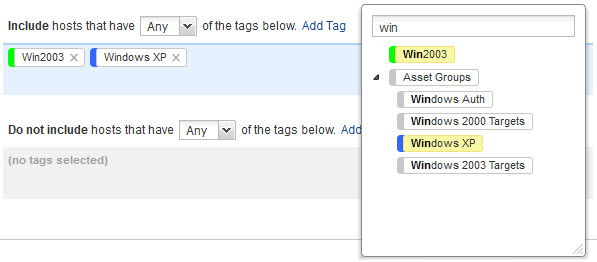
|
|
タグを使用するオプションは、アカウントマネージャまたはサポート担当者によってアセットタグ付け機能がサブスクリプションに追加されている場合にのみ使用できます。また、マネージャが新しいデータセキュリティモデルを選択して、アセットタグ付けを有効にする必要もあります。マネージャは「Users」->「Setup」->「Security」でこれを行うことができます。適切に設定すると、アプリケーションピッカーに AssetView が表示されます。詳細
「Add Tag」リンクをクリックします。タグセレクタが表示されます(最近使用したタグとお気に入りのタグが表示されているので便利です)。タグを検索するには、「Search」フィールドでタグ名を入力します。入力した文字に一致するタグが動的に表示されます。タグを選択するには、タグをクリックします。選択したタグを追加するには、ツリーの外側をクリックします。次の例では、「Win2003」と「Windows XP」というタグが表示されています。表示表示
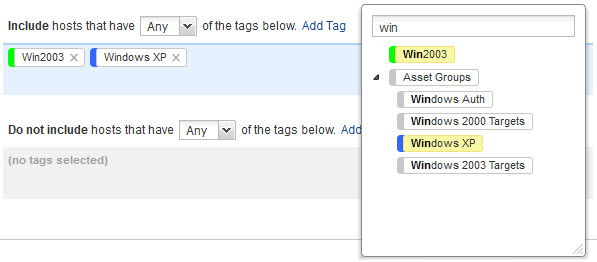
リストされているすべてのタグが一致するホストを対象にするには、「All」を選択します。リストされているタグの少なくとも 1 つが一致するホストを対象にするには、「Any」を選択します。例えば、「US-West Coast」、「Windows XP」および「Port80」というタグを選択したとします。ここで「All」を選択した場合、これら 3 つのタグがすべて含まれているホストのみが対象になります。「Any」を選択した場合は、これらのタグのどれか 1 つが含まれているホストが対象になります。
「IP Network Range Tags For Exclude」の「Do not include」項にタグを追加します。例えば、「US-West Coast」タグを対象とし、「California」タグを除外する場合を考えてみます。このとき、「California」タグが設定されているホストは、このホストに「US-West Coast」タグが設定されている場合であっても、スキャンからは除外されます。
対象のホストを指定するには、「Tags」オプションを選択してから、スキャンするホストに 1 つまたは複数のアセットタグを追加します。すべてのユーザがすべてのタグを使用できるため、サブスクリプションで使用できるすべてのタグが表示されます。スキャン時に、選択したタグと一致するホストが特定されます。アカウントにないホストは除外され、スキャンされません。
タグで定義されているすべての IP アドレスをスキャンすることができます。これを行うには、「Use IP Network Range Tags Include」オプションを選択し、タグセレクタからタグを追加します。このオプションが選択されたときに追加できるのは、「IP Address In Network Range(s)」という名前の動的な IP アドレスのルールが定義されているタグだけです。使用例の表示使用例の表示
次に、使用例を示します。
IP の範囲 172.31.254.0 ~ 172.31.254.25 に対して「My Network」というタグが設定されているとします。以前に IP 172.31.254.10 と 172.31.254.20 をスキャンしたことがあり、これらのホストには「My Network」というタグが割り当てられています。範囲内にある他の IP はこれまでスキャンされたことがなく、タグもありません。
「Use IP Network Range Tags Include」オプションを選択し、IP の範囲 172.31.254.0 ~ 172.31.254.25 全体をスキャンするために、「My Network」タグを追加します。範囲内にあるホストで、初めてスキャンされるホストには、タグが自動的に割り当てられます。
「Use IP Network Range Tags Include」オプションを選択していない場合は、ホスト 172.31.254.10 とホスト 172.31.254.20 のみがスキャンされます。これらのホストは以前にスキャンされたことがあるためです。
「Use IP Network Range Tags」オプションが有効になっている場合、選択できるのは、ルールが定義されている IP アドレスのみになります。これ以外のタグはすべてグレー表示され、選択できません。
認証レコードでのタグのサポートがサブスクリプションで有効な場合は、対象ホストを定義するために Windows および Unix の認証レコードにアセットタグを追加するオプションがあります。認証レコードのアセットタグはスキャン時にアカウントの IP アドレスに解決され、レコードに定義されているログイン資格情報を使用してスキャンが行われます。 詳細
ルール条件を指定する際に、「Tags」オプションを選択すると、ルールに含めるホストの 1 つまたは複数のアセットタグを追加できます。すべてのユーザがすべてのタグを使用できるため、サブスクリプションで使用できるすべてのタグが表示されます。Cloud Agent を含める必要がある場合、「Cloud Agent」タグを使用します。スキャン結果が処理されるときに、選択したタグに一致するホストが特定され、結果と改善ポリシールールが比較されます。
スキャンの場合と同様に、「Use IP Network Range Tags Include」オプションを使用することで、IP アドレスルールが定義されたタグを選択できます。選択したタグごとに、タグルールで定義された IP 範囲(複数の場合あり)全体が含められ、IP 範囲内のスキャン済みホストに対して改善ポリシーが評価されます。
「Use IP Network Range Tags Exclude」オプションを使用することで、IP アドレスルールが定義されたタグを選択できます。選択する各タグで、タグルールに定義された IP 範囲(複数の場合も含む)全体がスキャンから除外されます。
「Report Source」で、レポートするホストの 1 つまたは複数のタグを選択します。すべてのユーザがすべてのタグを使用できるため、サブスクリプションで使用できるすべてのアセットタグが表示されます。レポートを実行すると、タグがホストに解決され、アカウント内にあるホストだけがレポートされます。ポリシーレポートの場合、選択したポリシーに含まれるホストだけがレポートに含まれます。
アセットタグは、認証レポート、スキャンレポート、パッチレポート、テンプレートベースのコンプライアンスレポートと改善レポート、最も流行している脆弱性スコアカードレポート、最も脆弱なホストスコアカードレポートで使用できます。テンプレートベースのスキャンレポートの場合、レポートテンプレートは、ホストベースの検出結果を含むように設定する必要があります。
テンプレートベースのスキャンレポートの生成にタグが使用されると、レポートにタグが表示されます。レポートに表示される各ホストには、ホストに割り当てられている他のタグに加えて、レポートソースで指定したタグと一致するタグが表示されます。
例えば、ホスト 10.10.10.65 に、「10.10.10-network」、「Linux」、「Milwaukee」という 3 つのタグが割り当てられているとします。また、「Milwaukee」タグは「USA」タグの子タグであるとします。「USA」タグでレポートを実行すると、レポートにはホスト 10.10.10.65 が表示され(「USA」タグは「Milwaukee」タグの親タグであるため)、このとき、このホストに対して表示されるタグは、「USA」、「10.10.10-network」、「Linux」および「Milwaukee」になります。
「Assets」->「Asset Search」を選択します。「Search for」で「Tags」オプションを選択し、1 つまたは複数のアセットタグを追加します。「With the following attributes」で、ホストの検索に使用する検索属性を定義します。
「Assets」->「Asset Search」を選択します。「Search for」で「Assets」オプションを選択し、検索するホストを追加します。「With the following attributes」で、使用する検索属性を定義します。次のいずれかの方法で、タグを作成します。
1)「Asset Search」タブで「Create Tag」ボタンをクリックします。
2)アセット検索レポートで「Create Tag」ボタンをクリックします。
次に、検索条件に基づき、動的なタグ付けルールを使用して新しいタグが作成されます。Asset Tagging アプリケーションでは、新しいタグはタグツリーの「Asset Search Tags」親タグの下にサブタグとして表示されます。新しいタグは、検索条件に一致し、アカウント内でスキャンされたすべてのアセットに自動的に割り当てられます。
検索でタグが使用されると、アセット検索結果の各ホストにタグが表示されます。検索結果に表示される各ホストには、ホストに割り当てられている他のタグに加えて、検索条件で指定したタグと一致するタグが表示されます。
例えば、ホスト 10.10.10.65 に、「10.10.10-network」、「Linux」、「Milwaukee」という 3 つのタグが割り当てられているとします。また、「Milwaukee」タグは「USA」タグの子タグであるとします。「USA」タグで検索を行うと、検索結果にホスト 10.10.10.65 が返され(「USA」タグは「Milwaukee」タグの親タグであるため)、このとき、このホストに対して表示されるタグは、「USA」、「10.10.10-network」、「Linux」および「Milwaukee」になります。